Windows 10 n tehtäväpalkki ei katoa - kuinka korjata se
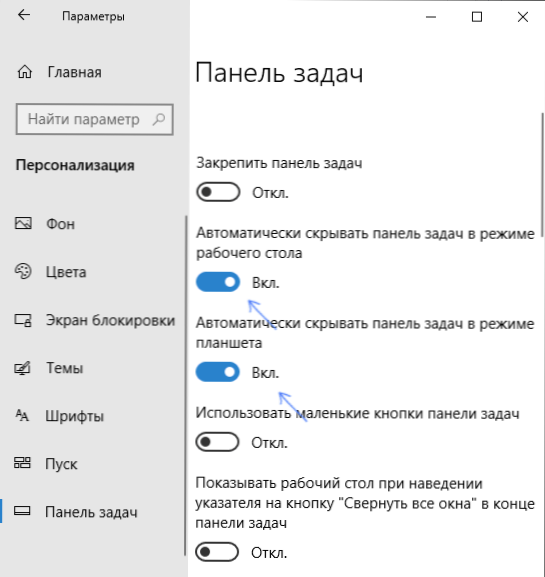
- 3195
- 840
- Gustavo Senger
Windows 10: ssä voit kohdata sen tosiasian, että jopa tehtäväpaneelin automaattisen piilottamisen yhteydessä se ei katoa, mikä voi olla erityisen epämiellyttävää, kun käytetään koko näytön sovelluksia ja pelejä.
Näissä ohjeissa yksityiskohtaisesti, miksi tehtäväpaneeli ei välttämättä katoa, ja yksinkertaisista tavoista korjata ongelma. Cm. Lisäksi: Windows 10 -tehtävät puuttuvat - mitä tehdä?
Miksi ei piilottaa tehtäväpalkkia
Windows 10 -tehtävien paneelin piilottamisen asetukset ovat parametreissa - mukauttaminen - tehtäväpaneeli. Se riittää ottamaan käyttöön ”piilottaa tehtäväpalkki automaattisesti työpöytätilassa” tai “piilottaa tehtäväpalkki automaattisesti tablettitilassa” (jos käytät sitä) automaattiseen piilotettuun.
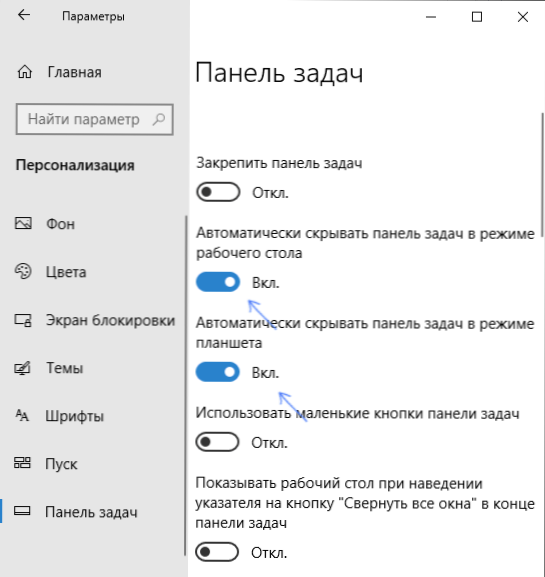
Jos tämä ei toimi kunnolla, tämän käyttäytymisen yleisimmät syyt voivat olla
- Ohjelmat ja sovellukset, jotka vaativat huomionne (korostettu tehtäväpalkissa).
- Ilmoituksen alan ohjelmista on ilmoituksia.
- Joskus - Explorer -vika.Exe.
Kaikki tämä on helposti korjattu useimmissa tapauksissa, tärkein on selvittää, mikä tarkalleen häiritsee tehtäväpalkin piilotettua.
Ongelman korjaus
Seuraavien toimien tulisi auttaa, jos tehtäväpalkki ei katoa, vaikka automaattinen piiloutuminen näytöltä kytkeisi päälle:
- Yksinkertaisin (joskus voi toimia) - paina Windows -näppäintä (tunnuksen kanssa) kerran - Käynnistä -valikko avataan ja sitten uudelleen - se on piilotettu, on mahdollista, että tehtäväpalkilla.
- Jos tehtävien paneelissa on värien korostamat sovellukset, avaa tämä sovellus selvittääksesi mitä "se haluaa sinulta", ja sitten (ehkä sinun on suoritettava kaikki toiminnot itse sovelluksessa), sammuta tai piilotettava se.
- Avaa kaikki ilmoituksen kentällä olevat kuvakkeet (painamalla nuolta "ylös") ja katso, onko ilmoituksia ja viestejä ilmoituksia ja viestejä ilmoituksia-ne voidaan näyttää punaisena ympyränä, mikä tahansa laskuri , jne.P., Riippuu tietystä ohjelmasta.
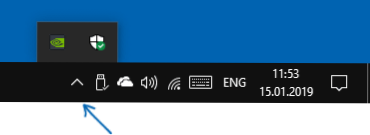
- Yritä poistaa esine käytöstä "Vastaanota ilmoituksia sovelluksista ja muilta lähettäjiltä" parametreihin - järjestelmä - ilmoitus ja toiminto.
- Palauta kapellimestari. Voit tehdä tämän avaa Task Manager (voit käyttää "Käynnistä" -painikkeen oikealla painikkeella avautuvaa valikkoa) etsimällä "kapellimestari" prosessiluettelosta ja napsauta "Käynnistä uudelleen".
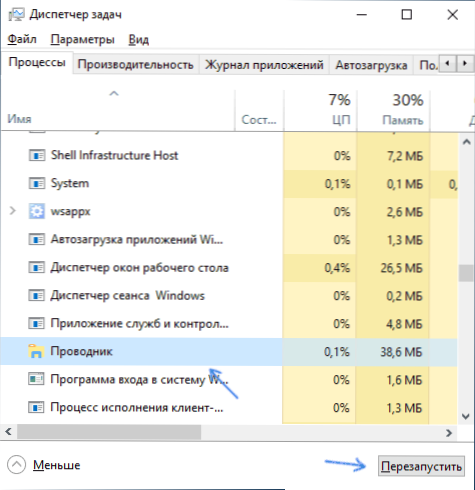
Jos nämä toimet eivät auttaneet, yritä sulkea (kokonaan) kaikki ohjelmat, etenkin ne Ohjelmat häiritsevät tehtäväpalkin piilottamista paneelista.
Lisäksi, jos sinulla on Windows 10 Pro tai Enterprise, yritä avata paikallisen ryhmäkäytännön toimittaja (Win+R, kirjoita Gpedit.MSC) ja tarkista sitten, perustetaanko osiossa "Käyttäjän kokoonpano" - "Käynnistä valikko ja tehtäväpalkki" (oletusarvoisesti kaikkien poliitikkojen tulisi olla "asetettu").
Ja lopuksi, toinen tapa, jos mikään edellinen ei auttoi ja järjestelmän asentaminen uudelleen, ei ole halua ja mahdollisuutta: kokeile kolmannen osapuolen sovellusta piilota tehtäväpalkki, joka piilottaa Hot Keys Ctrl+ESC: n tehtäväpaneelin ja on ladattavissa täältä: The WindowsClub.Com/piilotuspalkki-Windows-7-hotekey (Ohjelma luotiin 7-KI: lle, mutta tarkistin Windows 10 1809: n, se toimii oikein).

